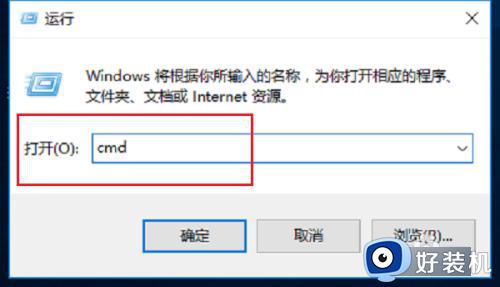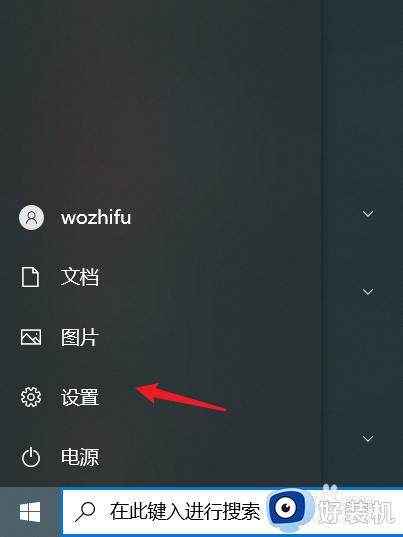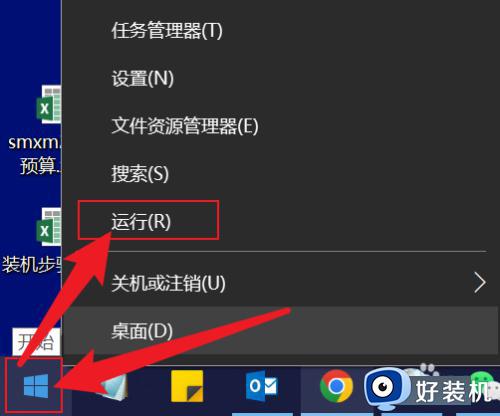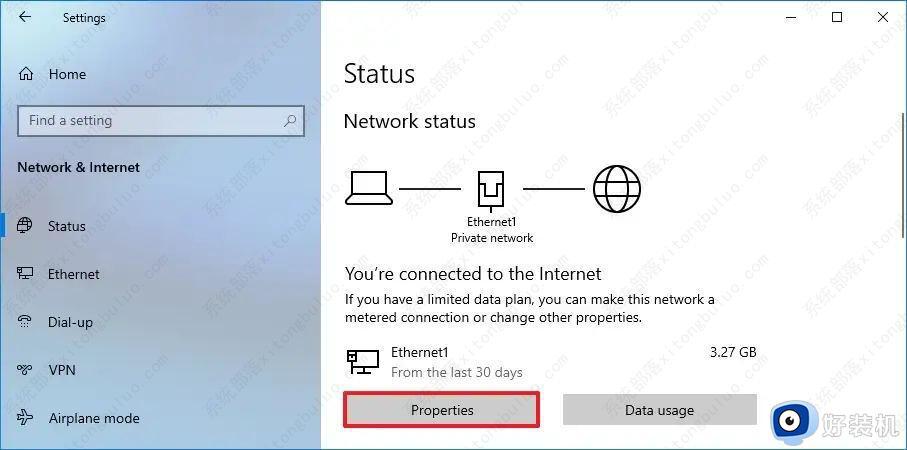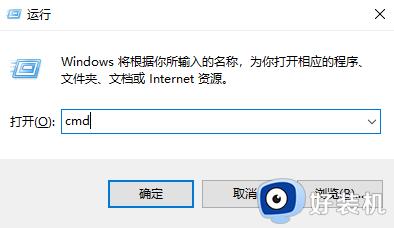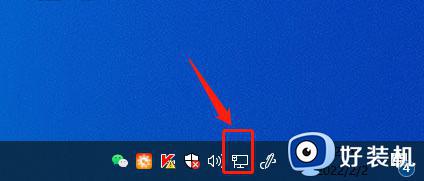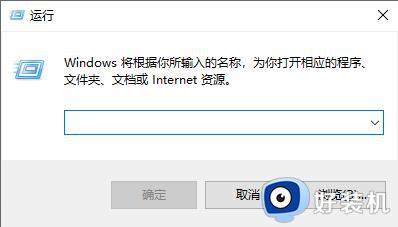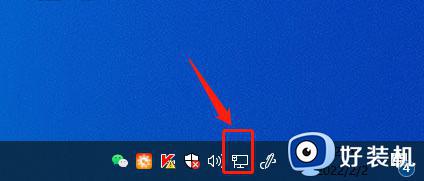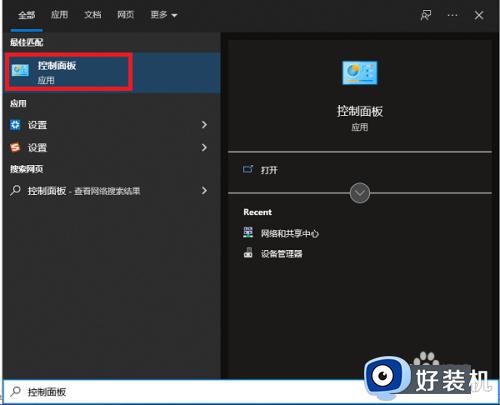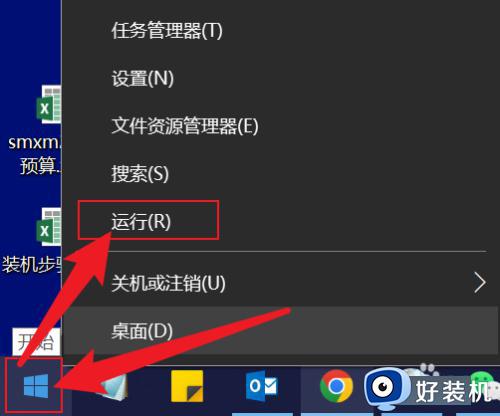win10在何处查看本机的ip地址 win10怎样查看本机ip地址
时间:2024-06-11 10:13:39作者:xinxin
在win10家庭版系统中,电脑连接网络需要一个固定的ip地址,来在网络中识别自己并与其他设备通信,可是大部分用户在使用win10电脑的时候,却还不清楚本地ip地址的信息,对此有小伙伴就在询问win10在何处查看本机的ip地址呢?这里小编就给大家分享win10怎样查看本机ip地址完整步骤。
具体方法如下:
方法一:网络状态查看
1、右键打开电脑右下角无线或是有线图标,点击【打开网络和共享中心】
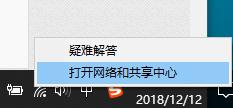
2、选择连接的网络,点击打开
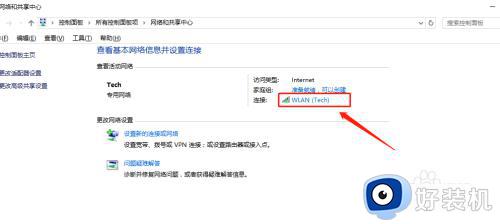
3、在弹出窗口打开【详细信息】,所有的信息都显示出来,找到一个“IPv4地址”,这就是IP地址
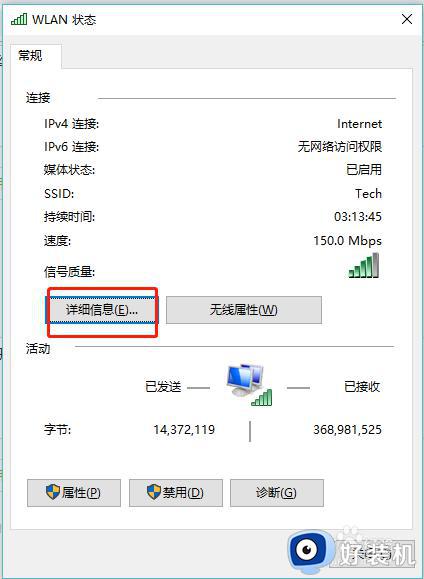

方法二:使用ipconfig查看
1、使用windows + R 键,打开运行,输入cmd,按下回车键。
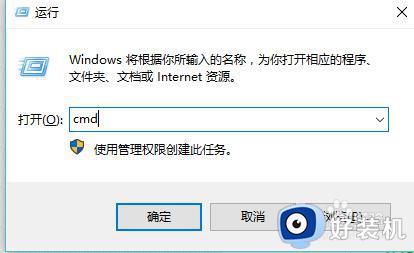
2、在命令窗口输入ipconfig。找到“无线局域网适配器 WLAN:”中的IPv4 地址就是IP地址。
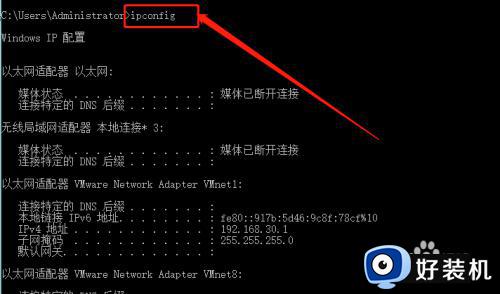
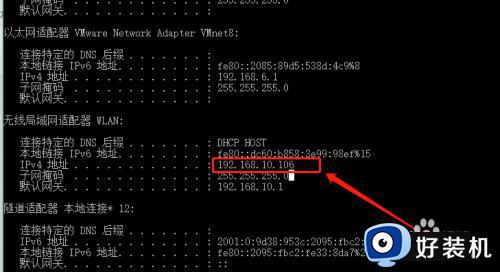
综上所述就是小编教大家win10怎样查看本机ip地址完整步骤了,还有不清楚的用户就可以参考一下小编的步骤进行操作,希望本文能够对大家有所帮助。